IMAP-Protokoll, Mail ru: Einrichten des Mailprogramms
Die meisten Mail-Service-BenutzerE-Mails sind ziemlich zufrieden mit dem Standard-Web-Client, den der Service-Provider ihnen anbietet. Tatsächlich ist es in dieser Form, dass dieser Postdienst am häufigsten verwendet wird, aber es passiert nicht, weil es so bequem ist, sondern weil die Leute einfach nicht wissen, wo sie eine Alternative finden und wie sie Post in Programmen von Drittanbietern einrichten . Wenn E-Mail für Sie ein funktionierendes Werkzeug ist, dann können Sie wahrscheinlich nicht auf einen erweiterten E-Mail-Client verzichten, der die Weboberfläche ersetzen würde. In diesem Artikel erfahren Sie, wie Sie ein Postfach in der Domäne Mail.ru erstellen und die Mail Mail.ru (IMAP) für verschiedene Clientprogramme konfigurieren, einschließlich Outlook und Apple Mail. Hier werden wir die Hauptfehler analysieren, die bei der Arbeit mit dem Mail-Dienst im Allgemeinen und mit den Mail-Clients von Drittanbietern im Besonderen auftreten.
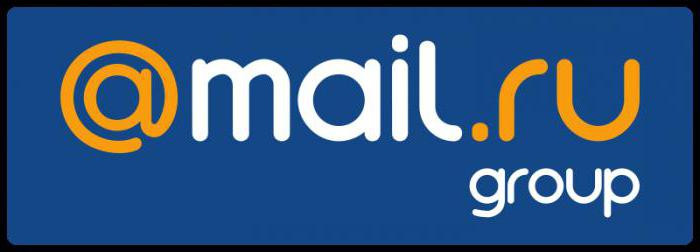
Registrierung der Schublade
Registrieren Sie eine E-Mail-Adresse Mail.ru kann auf der offiziellen Website des Dienstes sein.
Bei der Registrierung ist es notwendig, einige obligatorische Felder mit persönlichen Daten auszufüllen:
- Name - Sie können beliebige angeben, obwohl Sie einen echten Namen eingeben müssen.
- Nachname - Sie können beliebige angeben.
- Mailbox - Sie müssen einen Nicknamen angeben, aber die Mail wird dies selbst vorschlagen.
- Passwort - Sie müssen ein komplexes Passwort mit Sonderzeichen angeben.
Es gibt andere Felder, die jedoch optional sind.
IMAP
Dieses Protokoll ist das optimalste undEs ist praktisch für die Arbeit mit E-Mail und wird von allen gängigen Postdiensten unterstützt. Darüber hinaus wirkt sich die Speicherung von E-Mails in der Cloud positiv auf die Sicherheit und Zuverlässigkeit aus (die Briefe gehen nicht verloren und sind immer auf verschiedenen Geräten verfügbar).
Die ordnungsgemäße Konfiguration von Mail.ru über das IMAP-Protokoll erfordert die Kenntnis bestimmter Daten, um den Zugriff auf die Box zu ermöglichen:
- Die E-Mail-Adresse (der Name der Box / E-Mail-Adresse) ist der vollständige Name Ihrer Box, gefolgt von dem Bauernsymbol @ und dem Domainnamen.
- Als nächstes sollten Sie den Server für eingehende IMAP-Mail festlegen - in unserem Fall imap.mail.ru.
- Ausgehende E-Mails werden vom SMTP-Server gesendet - in unserem Fall ist der Server smtp.mail.ru installiert
- Passwort - das aktuell verwendete Passwort (für den Zugriff auf die Mailbox).
- Geben Sie dann den Port für den IMAP-Server ein (wählen Sie Port 993 und als SSL / TSL-Verschlüsselungsprotokoll).

Ausblick
Die Konfiguration von Mail.ru (IMAP) für einen Microsoft-Client hängt davon ab, welche Version Sie verwenden. In der Version von 2016 benötigen Sie:
- Gehe zum Menü "Datei" in der oberen linken Ecke.
- Gehe dann zum Untermenü "Information".
- Dann klicken Sie auf "Konto hinzufügen".
- Sie werden aufgefordert, einen der Einstellmodi (manuell oder automatisch) auszuwählen. Sie müssen manuell auswählen und alle oben beschriebenen Daten angeben.
- Benutzername, Mailbox-Adresse, aktuelles Passwort.
- Als Nächstes müssen Sie den Typ des IMAP-Kontos auswählen und die entsprechenden Server angeben.
- Öffnen Sie danach die "Erweiterten Einstellungen".
- Wählen Sie das Untermenü "Erweitert" und fügen Sie Port 993 dem IMAP-Serverfeld hinzu.
Dann müssen Sie nur die Änderungen speichern, und das Postfach funktioniert.

Der Schläger!
Einstellen Mail.ru (IMAP) in dem Client durch die integrierte Schnittstelle Dienstprogramm Aufforderungen inkrementale Einführungsdaten.
Sie müssen dazu eine neue Box hinzufügen, die Sie benötigen:
- Klicken Sie im oberen Bedienfeld auf die Schaltfläche "Box" und wählen Sie das Untermenü "Neue Mailbox".
- Geben Sie einen beliebigen Namen für Ihren Geschmack an, z. B. "Mail bearbeiten".
- Auf dem nächsten Einstellungsbildschirm müssen Sie den vollständigen Namen, die E-Mail-Adresse und die Organisation eingeben.
- Auf dem nächsten Einstellungsbildschirm müssen Sie die Daten des IMAP-Servers - imap.mail.ru - angeben.
- Auf dem letzten Einstellungsbildschirm müssen Sie Ihre E-Mail-Adresse und Ihr Passwort eingeben, um sie einzugeben.
Zur weiteren Konfiguration gehen Sie zu "Postfacheigenschaften" und geben Sie den IMAP-Port 993 und den SMTP-Port 465 an.
Apple Mail
Die Einrichtung von Mail.ru (IMAP) im MacOS-System erfolgt auf der Ebene der Systemeinstellungen oder über das integrierte Programm "Mail".
Um über die Anwendung "Mail" zu konfigurieren, müssen Sie Folgendes tun:
- Öffnen Sie die E-Mail-Anwendung selbst.
- Wählen Sie "Datei" im oberen Menü.
- Wählen Sie das Untermenü "Konto hinzufügen".
Wie bei The Bat bietet der Apple-Client eine Schritt-für-Schritt-Konfiguration.
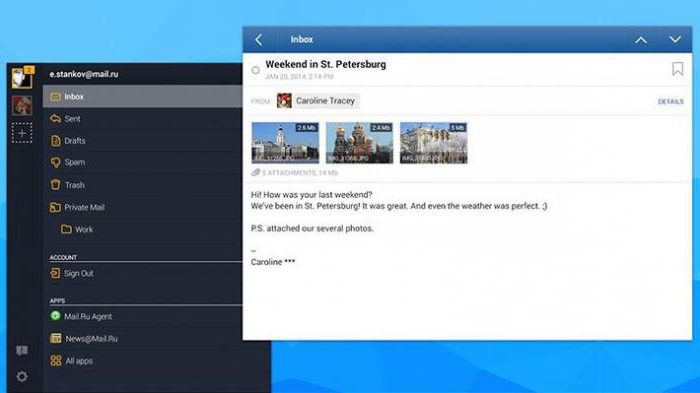
Im ersten Fenster werden Sie aufgefordert, die Grunddaten für die Box einzugeben:
- Ihr Name (beliebig, sollte nicht mit dem Postfach verknüpft sein).
- E-Mail-Adresse (vollständige Adresse mit @ und Domain).
- Passwort (wird bei der Registrierung auf der Website mail.ru verwendet).
Die weitere Programmierung wird automatisch durchgeführt, es können jedoch Fehler auftreten, und das Programm fordert Sie auf, weitere Daten einzugeben.
- Servertyp - Wählen Sie IMAP.
- Beschreibung - Der Name der Box (beliebig, nach Wahl des Benutzers).
- Server, der eingehende Post empfangen wird - imap.mail.ru.
- Passwort - das Passwort, das bei der Registrierung mit mail.ru verwendet wird.
Dann folgt die zweite Handbuchseite.
- Der Server, von dem aus Ihre E-Mails gesendet werden -smtp.mail.ru müssen den Server angeben (beachten Sie, es ist auch notwendig, eine Markierung vor der Option zu setzen „Nur diesen Server“ sowie vor der Option „Authentifizierung“).
- Benutzername - hier müssen Sie die vollständige E-Mail-Adresse zusammen mit @ und der Domain eingeben.
- Passwort - das gleiche Passwort, das im vorherigen Fenster eingegeben wurde.

Nach den ausgeführten Operationen bietet das Programm an, alle Daten noch einmal zu überprüfen und eine neue Box zu erstellen.
Nachdem die neue Box zur Liste der Programmboxen hinzugefügt wurde, müssen Sie den Port in den Einstellungen ändern. Dazu benötigen Sie:
- Öffnen Sie die E-Mail-Einstellungen.
- Wählen Sie das Untermenü "Konten".
- In diesem Untermenü müssen Sie den "Postausgangsserver" finden und im Dropdown-Menü den Unterpunkt "SMTP-Serverliste ändern" auswählen.
- Als nächstes müssen Sie die Option "Beliebigen Port verwenden" aktivieren und Port 465 dort eingeben.
- Als nächstes müssen Sie die Option "SSL verwenden" aktivieren.
Mail für iOS
Die Einrichtung von Mail.ru (IMAP) in iOS erfolgt auf dieselbe Weise wie bei Mac OS über Systemeinstellungen. So fügen Sie ein neues Postfach hinzu:
- Gehe zu Einstellungen - Mail.
- Öffnen Sie die Liste der Konten und klicken Sie auf die Schaltfläche Konto hinzufügen.
- Wählen Sie in der Liste der vorgeschlagenen Domänen "Andere".
- Als nächstes müssen Sie die grundlegenden Benutzerdaten angeben (Name, E-Mail-Adresse, Passwort).
- Klicken Sie dann auf die Schaltfläche "Weiter", und das Programm wird die Konfiguration selbst abschließen.
Geben Sie den Server und die Ports manuell an. Dazu sollten Sie:
- Klicken Sie auf den Namen der neu erstellten Box.
- Öffnen Sie die Postfacheinstellungen.
- In SMTP müssen Sie smtp.mail.ru angeben.
- An der Stelle von IMAP müssen Sie imap.mail.ru angeben.
- In den SMTP-Einstellungen müssen Sie die Option "Use SSL" aktivieren und Port 465 eingeben.

Mail für Android
Zunächst muss definiert werden mit wasDer Mail-Client ist auf dem System installiert. In diesem Handbuch wird beschrieben, wie Sie einen Standard-Client für Android einrichten. Die Einrichtung von Mail.ru (IMAP) erfolgt manuell. So fügen Sie ein neues Postfach hinzu:
- Öffnen Sie die E-Mail-Anwendung.
- Geben Sie die Mailboxdaten ein (die vollständige Adresse mit @ bei der Domain und das bei der Registrierung verwendete Passwort).
- Tippen Sie dann auf die Schaltfläche "Manuell".
Wählen Sie den Typ des IMAP-Servers aus.
Ein zusätzliches Menü erscheint, Sie müssen Daten für den Server mit eingehender Mail eingeben:
- Der IMAP-Server ist imap.mail.ru.
- Das Sicherheitsprotokoll ist SSL / TSL.
- Sie müssen den Port auch in 993 ändern und auf die Schaltfläche "Weiter" klicken.
Ein zusätzliches Menü erscheint, in dem Sie Serverdaten mit ausgehenden Nachrichten eingeben müssen:
- SMTP-Server - smtp.mail.ru.
- Das Sicherheitsprotokoll ist SSL / TSL.
- Geben Sie auch die Portnummer 465 ein und klicken Sie auf die Schaltfläche "Fertig".
Offizieller Kunde
Nicht mit dem Mail-Setup zu stören.In (IMAP) für Drittkunden können Sie die offizielle Anwendung herunterladen, die in allen wichtigen App-Stores, einschließlich AppStore und Google Play, heruntergeladen werden kann. Ein wichtiger Vorteil dieser Anwendungen ist, dass Sie Serverdaten nicht manuell eingeben müssen. Alles, was Sie wissen müssen, ist das Passwort (das bei der Registrierung verwendete) und die E-Mail-Adresse (die Domäne, die die Anwendung automatisch hinzufügen wird). Darüber hinaus kann der Registrierungsprozess selbst in einer mobilen Anwendung durchgeführt werden, ohne auf die Nutzung der Website zurückzugreifen. Die Anwendungsschnittstelle ist für Benutzer, die mail.ru Mail verwenden, vorkonfiguriert. Wenn der Benutzer über Boxen in anderen Diensten verfügt, können Sie diese direkt zur gleichen Anwendung hinzufügen, und die gesamte Korrespondenz wird in einem Programm bereitgestellt. Für Desktop-Computer und Laptops haben die Entwickler leider außer dem Webclient nichts zu bieten.

Mögliche Fehler
Wie bei allen E-Mail-Diensten und Software im Allgemeinen können Probleme auftreten. Das Gleiche gilt für die Mail.ru-Konfiguration (IMAP) für E-Mail-Clients von Drittanbietern.
- 550 Fehlermeldung für dieses Konto zu senden ist deaktiviert (das Senden von Nachrichten für dieses Konto ist verboten) - Problem gelöst, indem das Kennwort für das Postfach zu ändern.
- Fehler Postfach voll - aus dem Namen ist klar, dass das Problem aufgrund der Tatsache aufgetreten ist, dass das Postfach voll ist. Es ist notwendig, eine Weile zu warten oder das Postfach mit eingehender Mail zu löschen.
- Fehler Benutzer nicht gefunden -Ein ähnlicher Fehler tritt auf, wenn das Ziel nicht in der Mail.ru-Datenbank registriert ist. In diesem Fall müssen Sie die Adresse des Empfängers oder eine andere Art der Kontaktaufnahme überprüfen.
- Fehler Keine solche Nachricht, nur 1000 Nachrichten inmaildrop (Keine solche Nachricht, nur 1000 Nachrichten in der Mail) - Beim Versuch, die Korrespondenz auf einen Mail-Client eines Drittanbieters herunterzuladen, tritt ein Fehler auf. Um das Problem zu beheben, müssen Sie eine E-Mail-Box über einen Webbrowser öffnen und den ältesten Buchstaben löschen. Versuchen Sie dann erneut, die E-Mail über einen E-Mail-Client eines Drittanbieters herunterzuladen.
- Fehler Wir akzeptieren keine E-Mails von dynamischer IP (WirWir akzeptieren keine Briefe aus den Boxen mit dynamischer IP) - das Problem tritt auf, weil der falsch konfigurierte PTR (es ist ähnlich wie ein Eintrag für die IP-Adresse dynamisch). Aufgrund der Dominanz des Spam-Managements Mail.ru hatte diese Adressen zu blockieren. Lösen Sie das Problem kann nur ISP, was die PTR ersetzen wird.
- Fehler 550 Spam-Nachricht verworfen / abgelehnt (Diese Nachricht bedeutet, dass die Nachricht von einem Spam-Filter blockiert wurde). Löse das Problem nur unterstützen.
- Fehler Der Zugriff auf dieses Konto ist deaktiviert - wahrscheinlich wurde die Box, an die Sie E-Mails senden möchten, gelöscht, da sie lange Zeit nicht verwendet wurde.





